នៅពេលដែលអ្នកត្រូវការដើម្បីការពារថតដែលមានទិន្នន័យសំខាន់របស់អ្នកឬឯកជនភាពផ្ទាល់ខ្លួនដែលប្រឆាំងនឹងការចូលដំណើរការគ្មានការអនុញ្ញាតពីអ្នកដែលជារឿងដំបូងដែលអ្នកចង់ធ្វើគឺគ្រាន់តែចុច Key 'លុប' ប៊ូតុងឬចុច Shift + លុប 'ដើម្បីលុបថត។ ប៉ុន្តែតើអ្នកបានដឹងហើយថាកម្មវិធីដែលមានការងើបឡើងវិញជាច្រើនអាចសង្គ្រោះវា? ដូច្នេះប្រសិនបើអ្នកគឺជាអ្នកនៅតែព្រួយបារម្ភអំពីការថតអាចត្រូវបានមើលដោយអ្នកផ្សេងទៀតបន្ទាប់ពីការលុបអ្វីដែលអ្នកគួរធ្វើគឺដើម្បី shred ថត ជាអចិន្ត្រៃ។
តើធ្វើដូចម្តេចដើម្បី shred ថតជារៀងរហូត?
ចាប់តាំងពីការគ្រាន់តែចុច "លុប" ឬ "Shift + លោក Del" មិនអាច លុបថត សម្រាប់អ្នក, អ្នកត្រូវការដើម្បី shred ថត។ អ្នកអាចបើកទៅជាជ័រលុបថតអាជីពនិងទុកចិត្តឬកម្មវិធីដើម្បី shred ថតរសើបរបស់អ្នក។ នេះ shredder ឯកសារ ក្នុង Wondershare WinSuite ឆ្នាំ 2012 គឺដូចជាអាចជឿទុកចិត្តបាន shredder ថត លុបថតរសើបរបស់អ្នកដោយសុវត្ថិភាពលើសពីការងើបឡើងវិញជាមួយនឹងកម្មវិធីងើបឡើងវិញឬជំនាញការងើបឡើងវិញណាមួយឡើយ។
ជំហានដើម្បីថតភាពឯកជន Shred ជាមួយកញ្ចប់
បើកដំណើរការ shredder ថតដែលមានល្បឿនលឿន ដោយចុចលើ "ភាពឯកជននិងសុវត្ថិភាព" នៅលើចំណុចប្រទាក់ចំបងនៃ WinSuite ឆ្នាំ 2012 និងជ្រើស "ឯកសារ shredder" ។
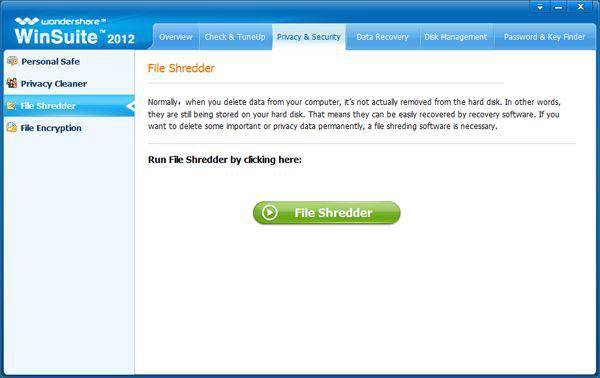
ជំហានទី 1: បញ្ចូលថតដែលមិនចង់បាន
ចុច ' បន្ថែមថត ' ហើយមានប្រអប់នឹងលេចឡើងឯកសារបើកចំហ។ ជ្រើសថតដែលអ្នកចង់ shred, ចុច 'យល់ព្រម' បន្ទាប់មកពឯកសារនឹងត្រូវបានបន្ថែមប្រអប់បញ្ជីបង្អួចកម្មវិធីដែលបានទៅ។
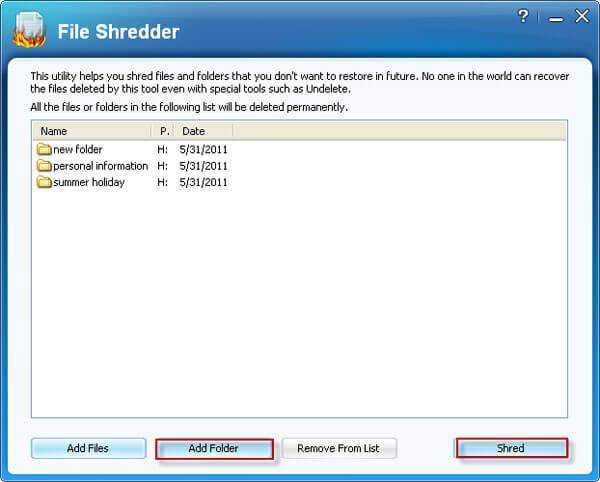
ជំហានទី 2: ថត shred
នៅពេលដែលអ្នកធ្វើឱ្យប្រាកដថាអ្នកចង់លុបថតចុច "ចែករំលែក" ដើម្បី shred ថតនៅក្នុងបញ្ជី។
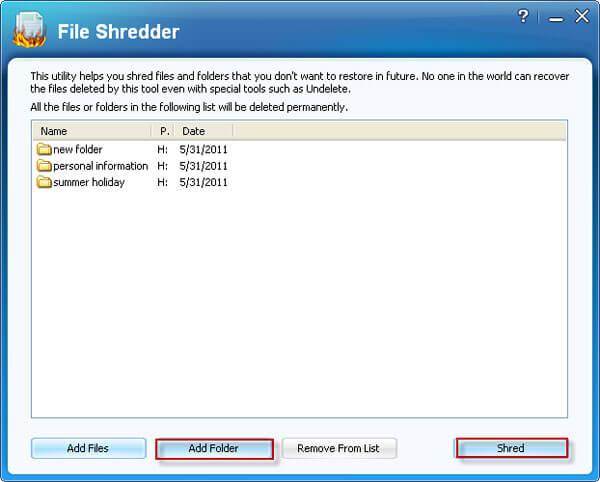
ភក្ដិកំណត់ត្រាកំណត់:
1. ថត shredded មិនអាចត្រូវបានសង្គ្រោះដោយការងើបឡើងវិញឧបករណ៍ដូច្នេះសូមបញ្ជាក់បញ្ជីមុនពេលប្រតិបត្ដិការនេះ, ហើយបន្ទាប់មកចុច 'បាទ' ដើម្បីបន្ត shredding ។
2. យកថត
ប្រសិនបើអ្នកជ្រើសថតខុសដែលមានន័យថាអ្នកមិនចង់លុបថតពីកុំព្យូទ័ររបស់អ្នកអចិន្ត្រៃអ្នកអាចយកថតចេញពីបញ្ជីដោយចុចលើ "យកចេញពីបញ្ជី" ។
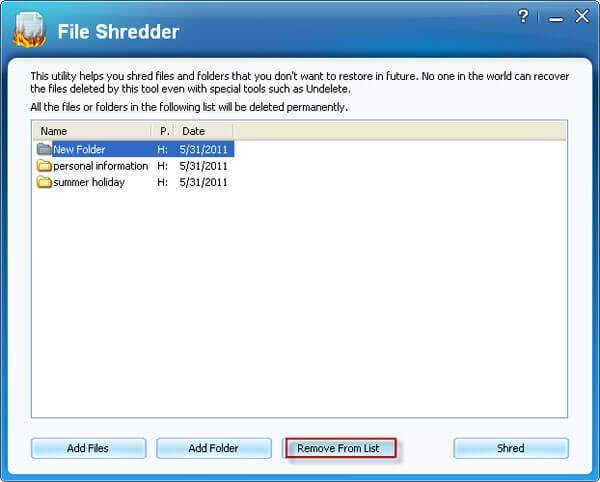
លុបថតរសើបរបស់អ្នកអចិន្ត្រៃជាមួយនឹងការថត shredder ។



